Tigase技术交流群 :310790965
一些小伙伴们经常问Tigase8 check下来的源代码怎么跑起来,因为我不能及时一 一回答,所以还是写个博文来演示一下吧,一般针对新手而言,老手的话,就跳过吧!
一、一般第一步是进入tigase的官网,现在官网代码已经转移到github上,选择你想要下载的模块 :
如果下图,现在8.0版本已经正式发布了。我们就使用它作为研究学习:
可以先通过git 克隆下来代码:
git clone --branch tigase-server-8.0.0 https://github.com/tigase/tigase-server.git
等待下载成功,再使用IDEA打开代码:
一般下载代码后,第一步就是进行项目配置设置 Tigase8是依赖是JDK8及以上,看到右边第五步那,我们只要留下src/main/java 这源码项就可以,其它的可以点X移除,不需要的暂时不让它参与编译
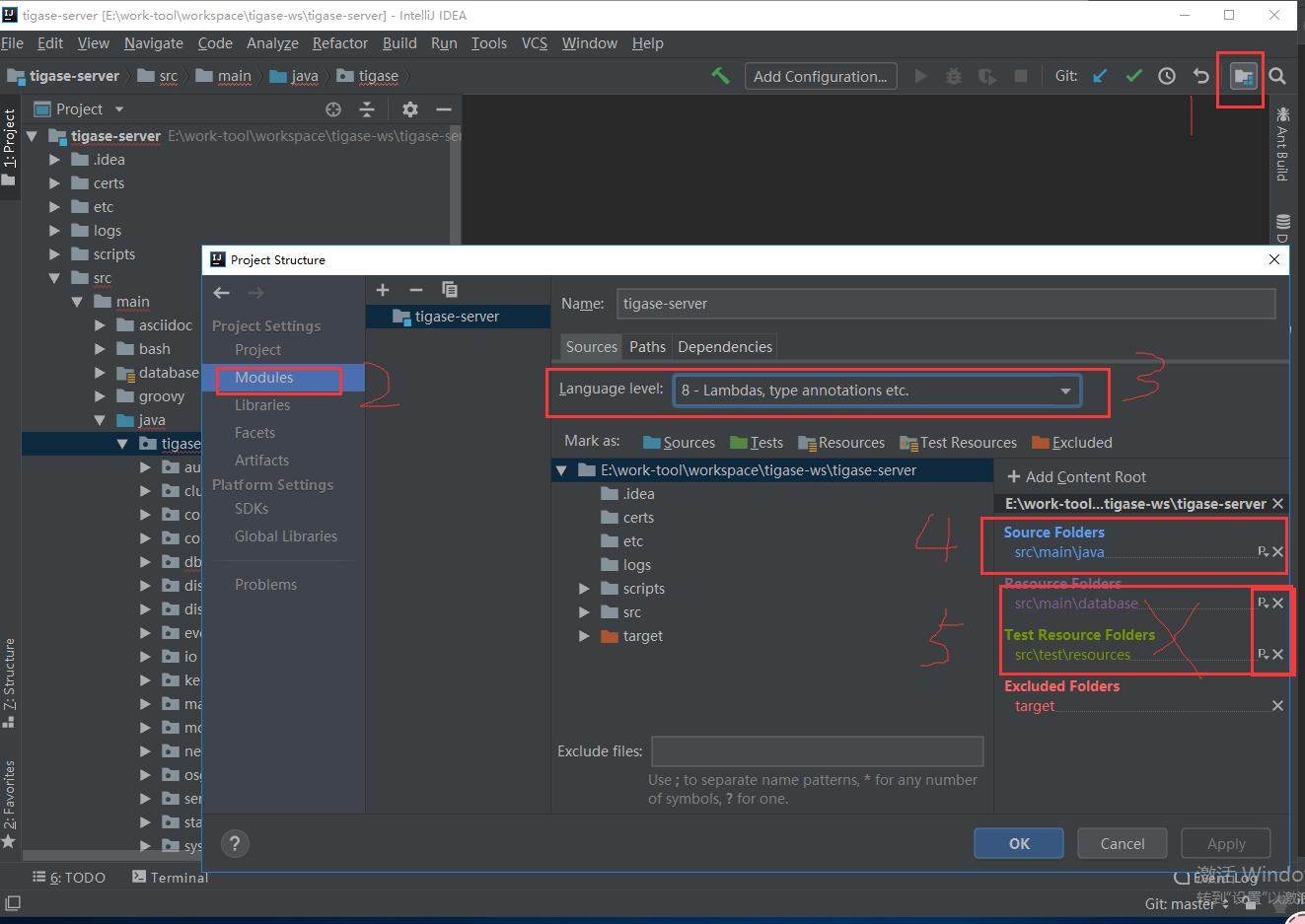
现在展开代码看下,发现有些类可以由于没有导入 相应的包而出现报错,这时候可能有些同学开始慌了,别担心,如下图只是没有成功导入tigase-utils.jar 才会出现找不到类的错误,那我们就去看看原因,问题就是在maven ,那么我们不防先执行下maven install
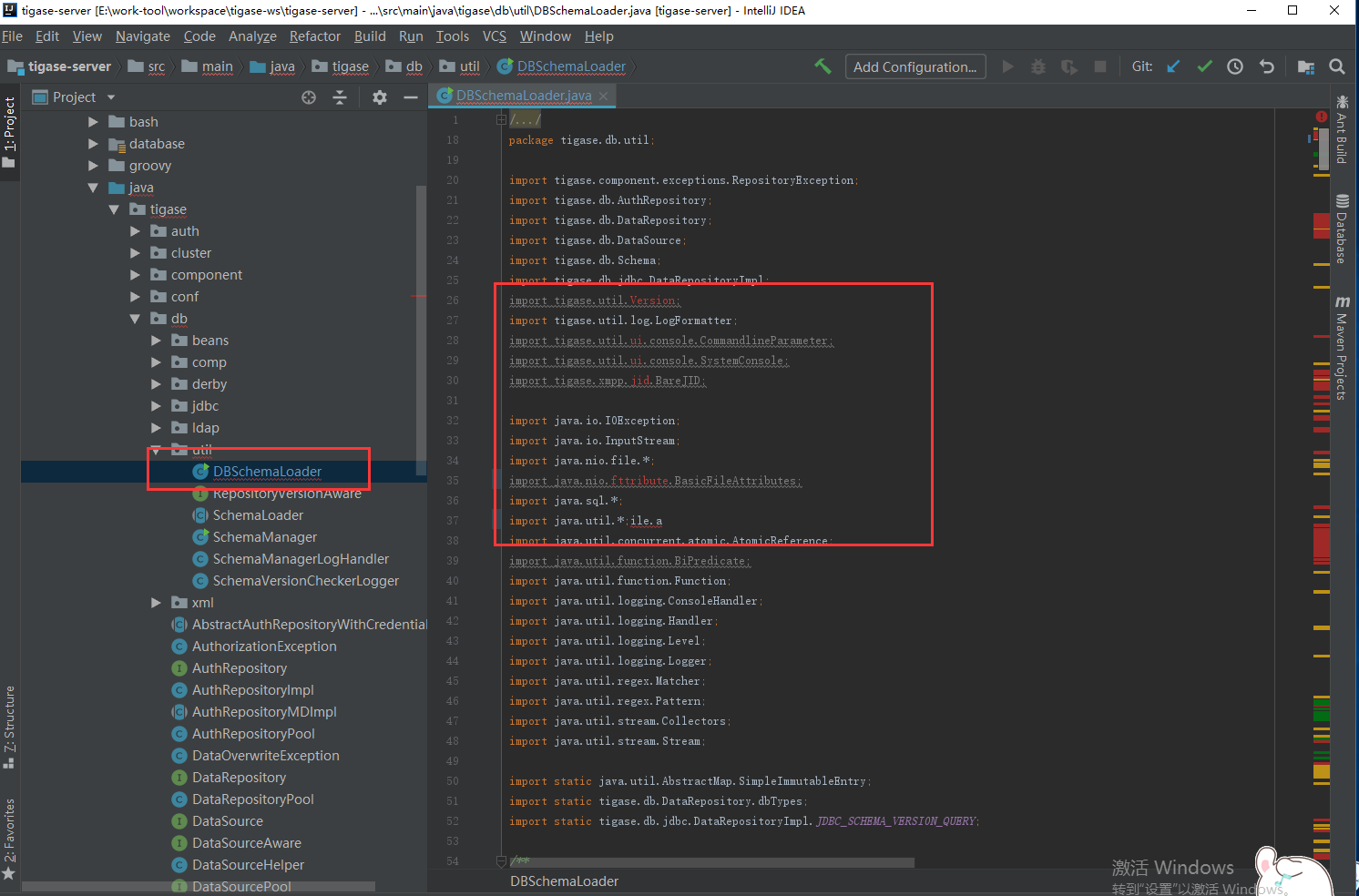
在执行maven后如果没能成功下载包时,则不防在pom.xml里为它加入tigase私有仓库如下:
<repositories> <repository> <id>tigase</id> <name>Tigase repository</name> <url>http://maven-repo.tigase.org/repository/release</url> </repository> <repository> <id>tigase-snapshot</id> <name>Tigase repository</name> <url>http://maven-repo.tigase.org/repository/snapshot</url> <snapshots> <enabled>true</enabled> </snapshots> </repository>
<repository>
<id>tigase</id>
<url>http://maven-repo.tigase.org/repository/tigase</url>
</repository>
</repositories>
现在再点击 install 进行下载,如果还是下载不下来,再试试去进入你本地的maven库中,删除要下载的对应的版本文件目录
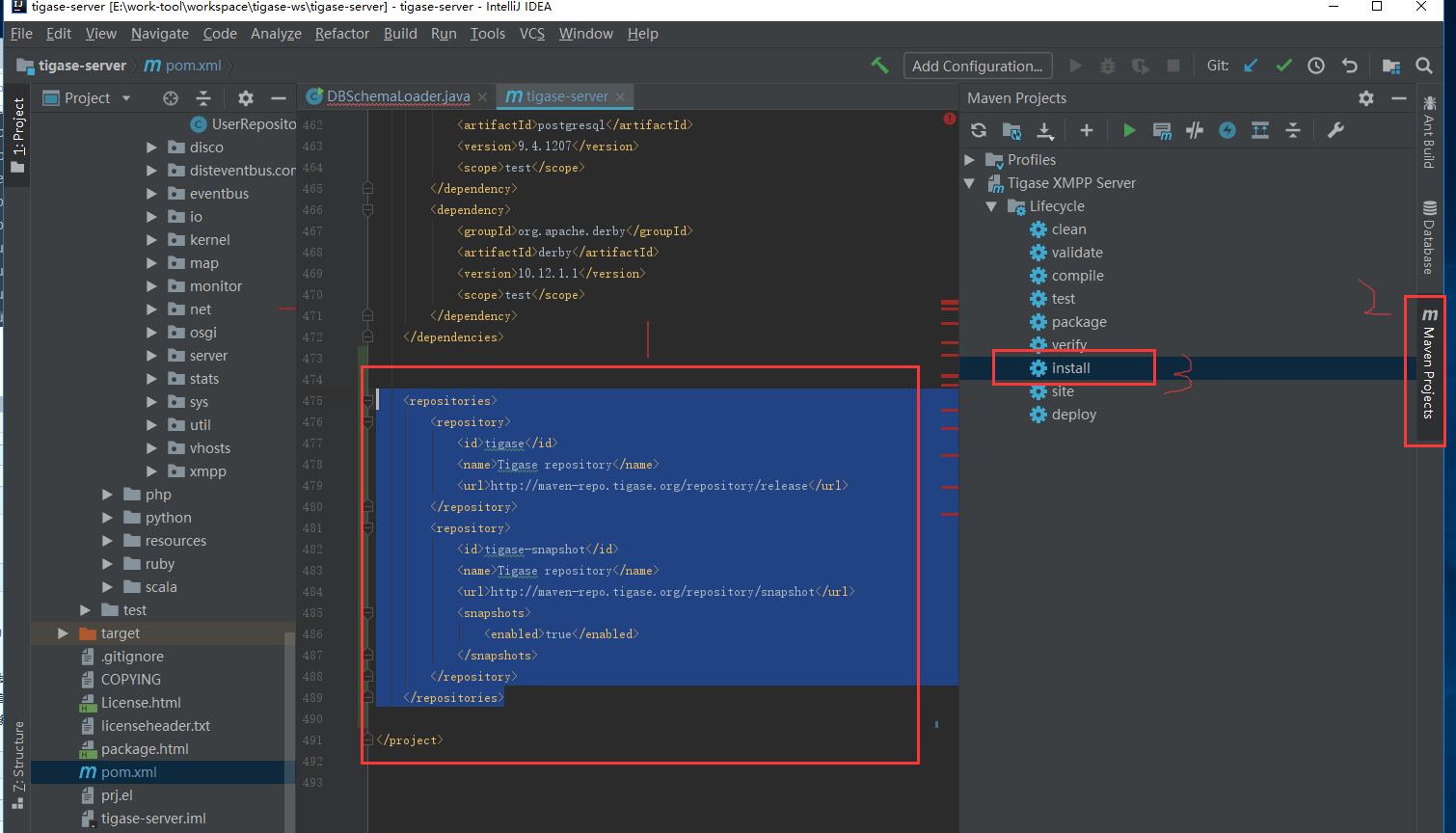
点击install 后,顺利地下载所有依赖的包下来了,如图所示,已经没有再报错了,OK,进展很顺利!
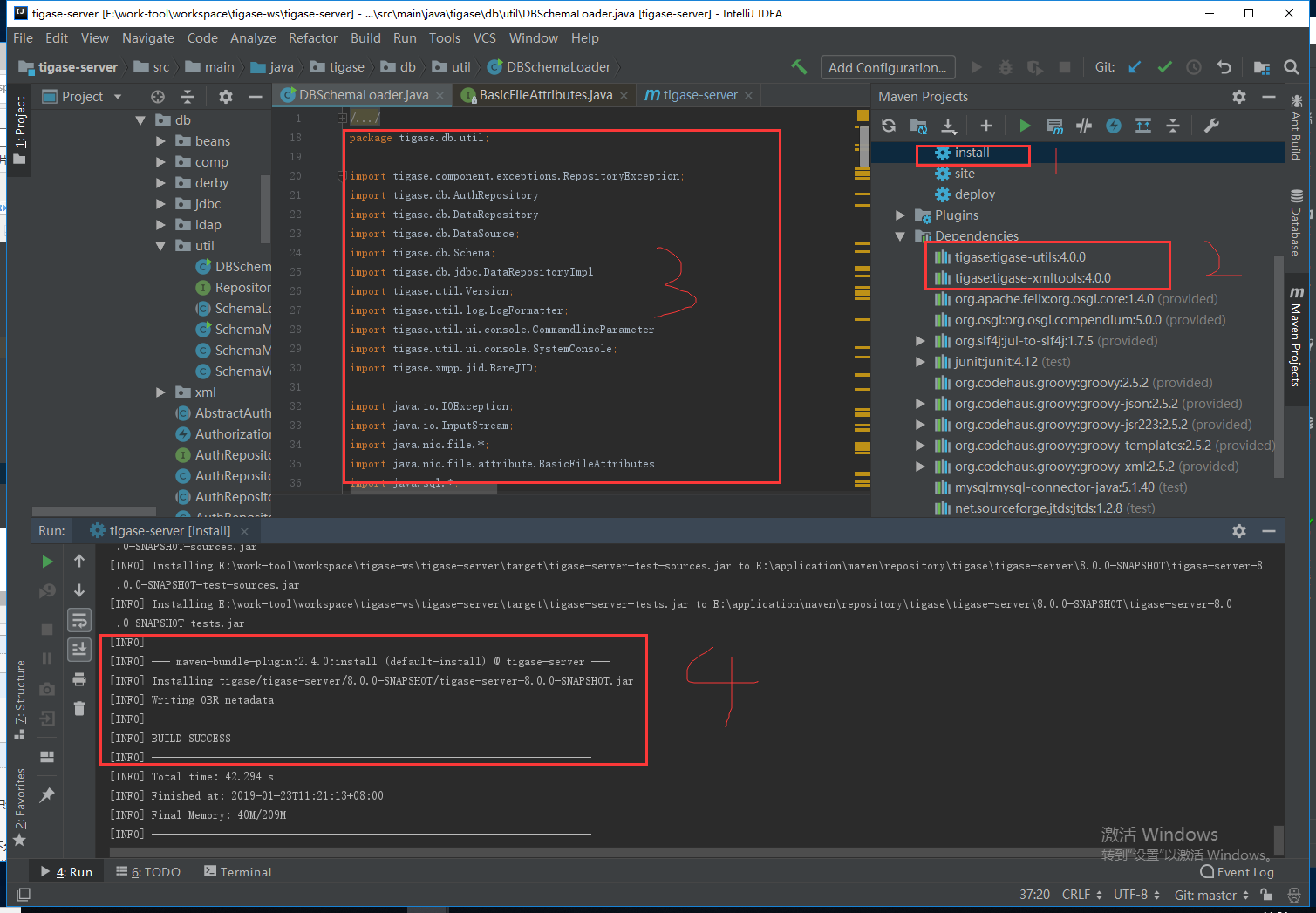
二 、不防先试着去运行下源代码吧:快速去找到XMPPServer 主入口类,运行,啊怎么会跑到Groovy的代码,别慌,我这里是故意演示下这样的错误,很多同学之前问到。不用想问题一定在配置里了,我们应该移除Groovy模块,不让他参与编译。

点开配置项,移除不需要的模块,如图X所示:
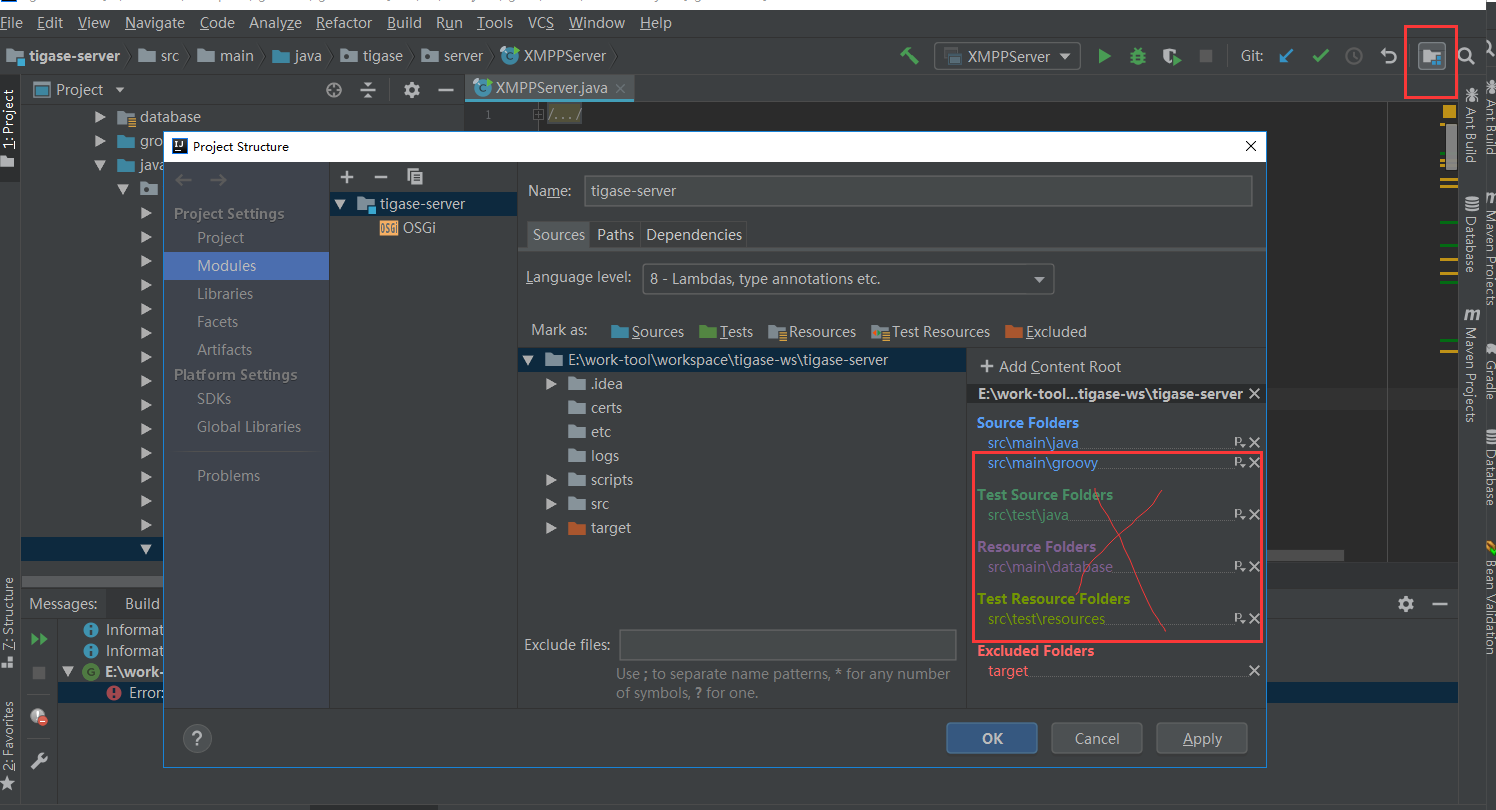
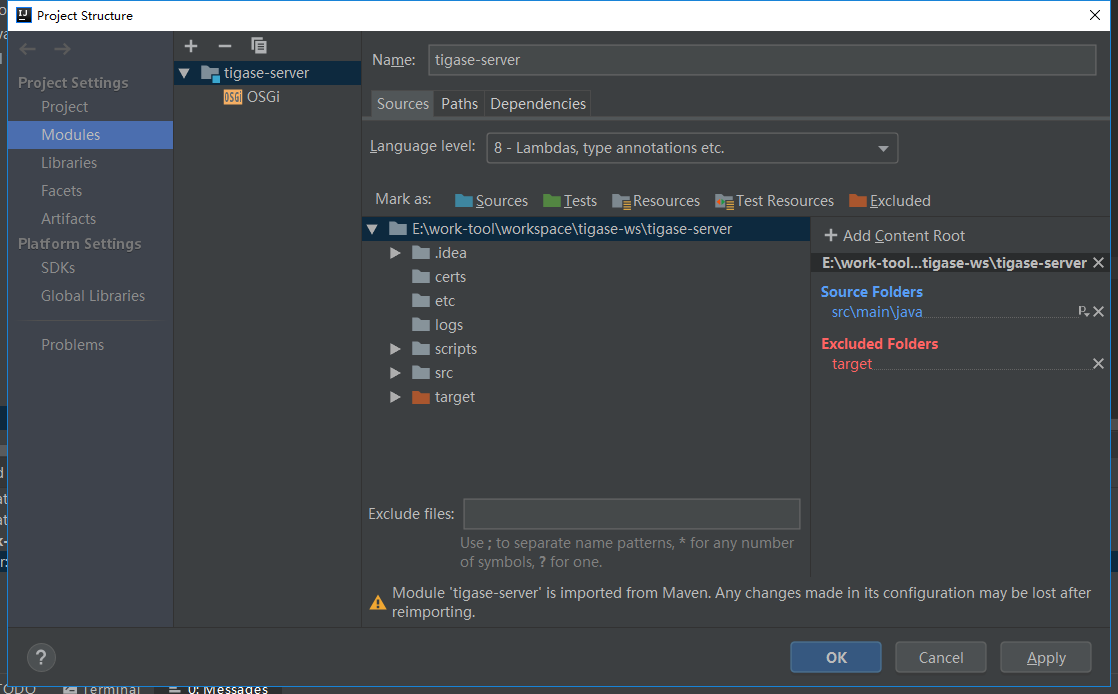
再次点击运行,wo ?配置文件我都没动怎么就运行成功了,别慌,这可是使用默认的配置项,都没有读取到数据库表信息,所以才会成功跑起来了
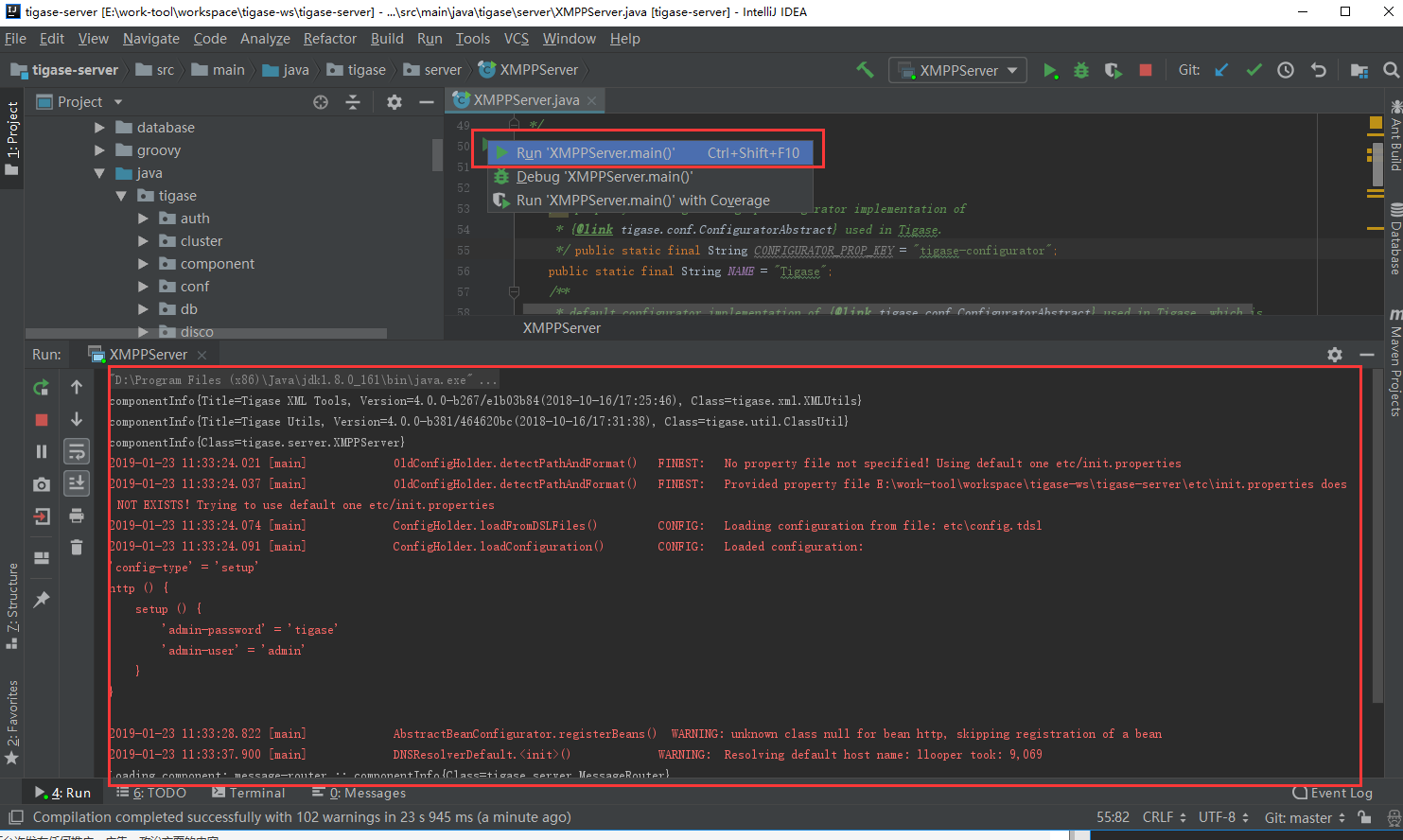
从提示里可以看出,它默认加载的配置文件是 : etc/init.properties,如果你不想在JVM启动配置项里加入 对应配置来改变这个默认参数项,最简单的就是拷贝一个配置文件,改个名字放到etc目录下去呗,多省事。如我选择mysql数据库,那么我就拷贝一个init-mysql.properties,改名为init.properties
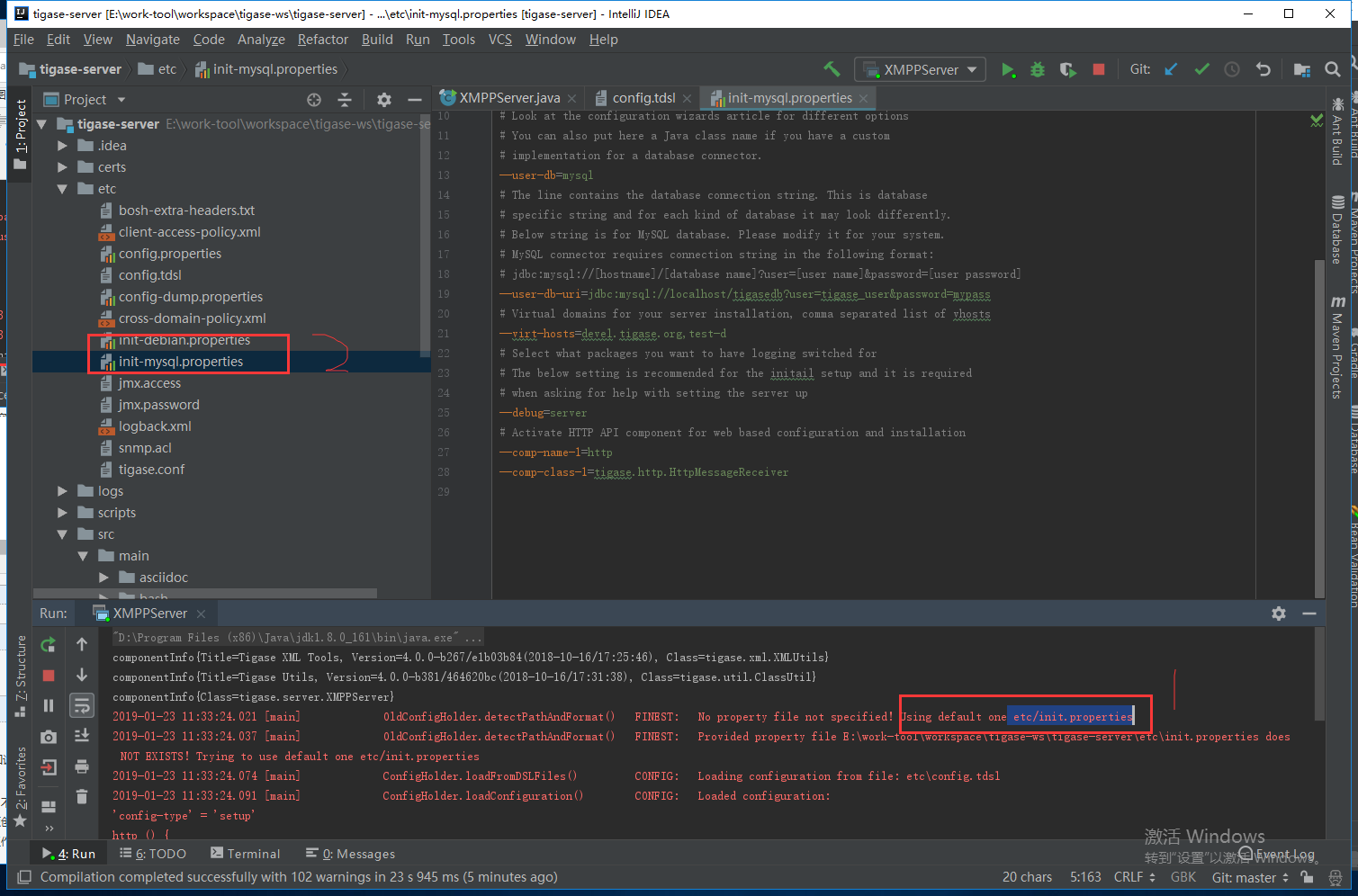
看到新增加的init.properties文件,及里面的配置
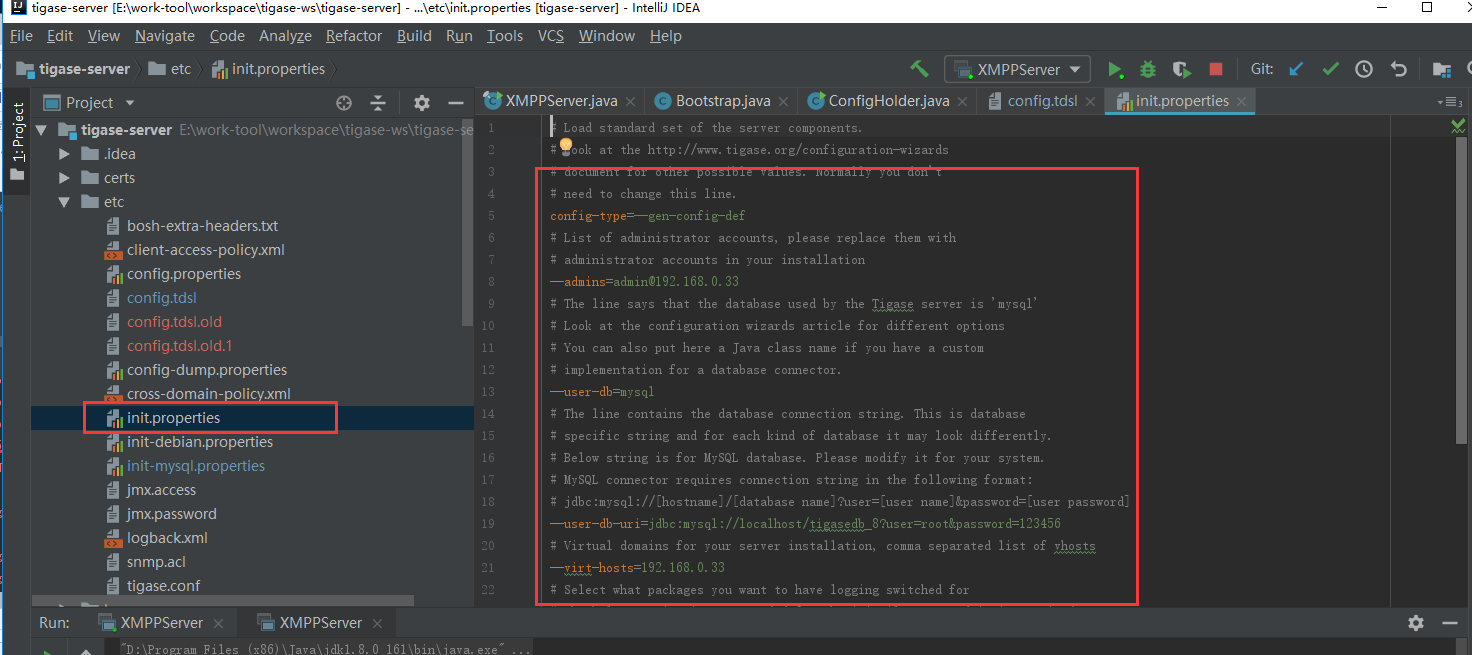
再次运行XMPPServer后,会发现熟悉的错误出现了,就是找不到Mysql 驱动,这就对了,说明还得加入mysql-connector-java.jar ,那就改下pom.xml吧 加入 如下:
<dependency> <groupId>mysql</groupId> <artifactId>mysql-connector-java</artifactId> <version>5.1.40</version> <!--<scope>test</scope>--> </dependency>
注意: 如果使用的是MYSQL8.0及以上。会有安全检查及时区检查,在url后加上: '&useUnicode=true&useJDBCCompliantTimezoneShift=true&useLegacyDatetimeCode=false&serverTimezone=UTC'
uri = 'jdbc:mysql://localhost:3306/tigasedb8?user=root&password=123456&useUnicode=true&useJDBCCompliantTimezoneShift=true&useLegacyDatetimeCode=false&serverTimezone=UTC'
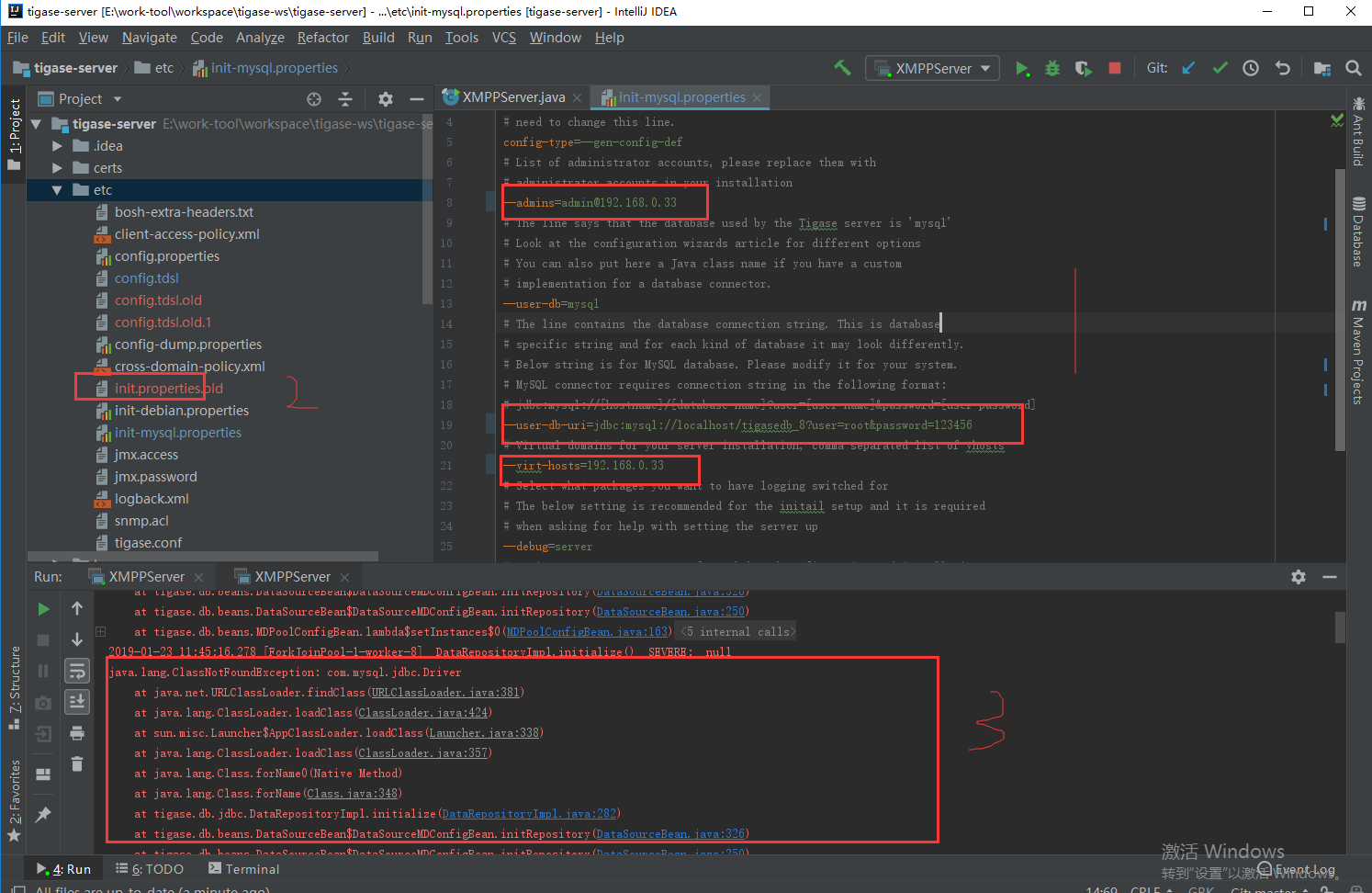
有些眼快的同学可能会有疑问?明明加入init.properties,运行过后怎么变成init.properties.old了,这是简单说明下,其实从8开始,Tigase官方推荐的配置文件格式改了,从8.0 起推荐使用DSL领域专用语言来写配置文件,但还是为了兼容老版本,他自动帮你把init.properties里的配置转换到config.tdsl文件里了,所以别慌,要是老用户,你也还可以选择properties配置,让他自动帮你转,不然去官方那看下他8的配置文件指导也是极其简单滴!
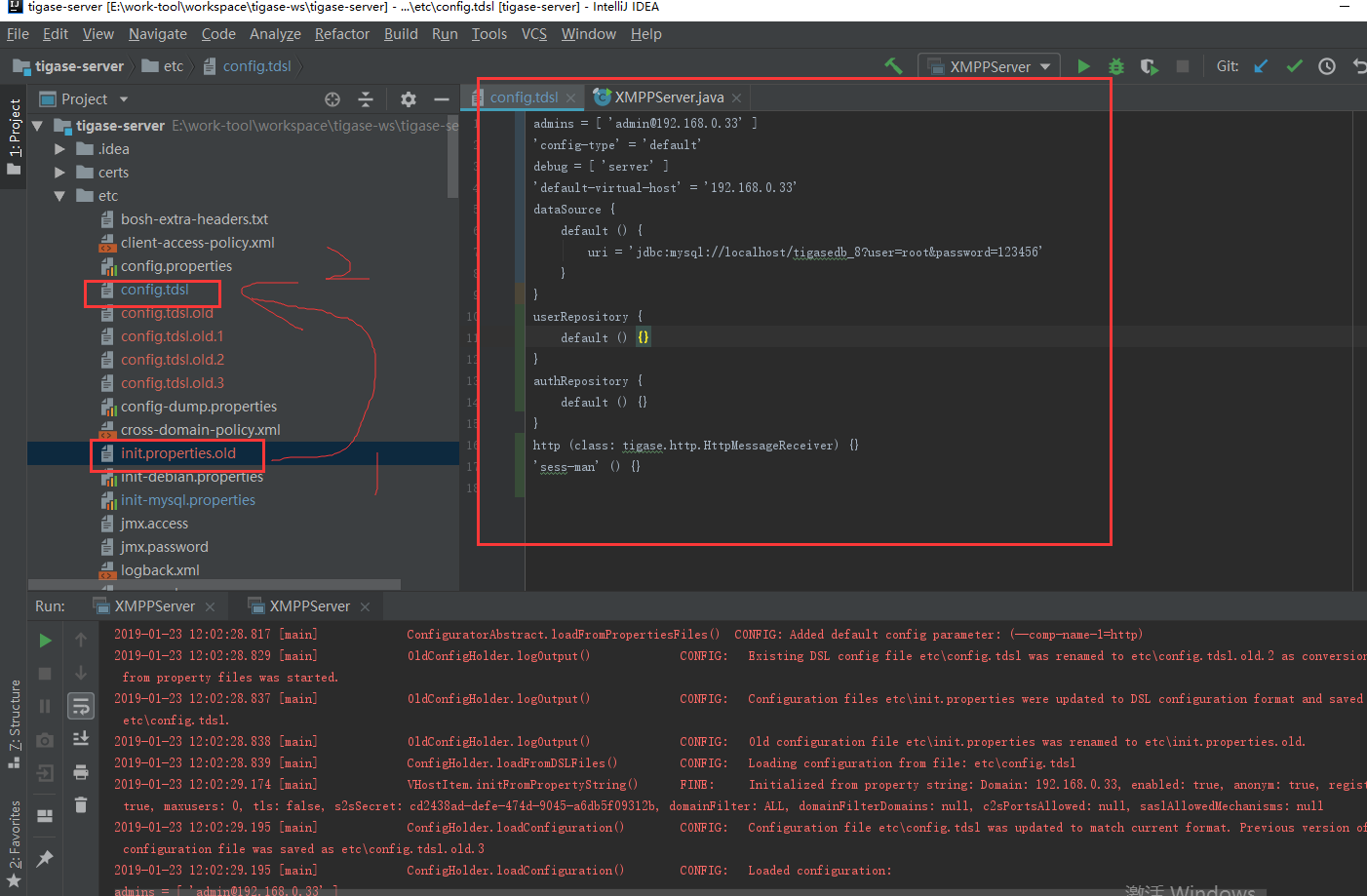
如果Tigase的数据库导入了数据成功的话,这里跑起来应该是成功,可能结束了,但也有可以数据导入的问题,出现一些奇怪的问题,演示下:
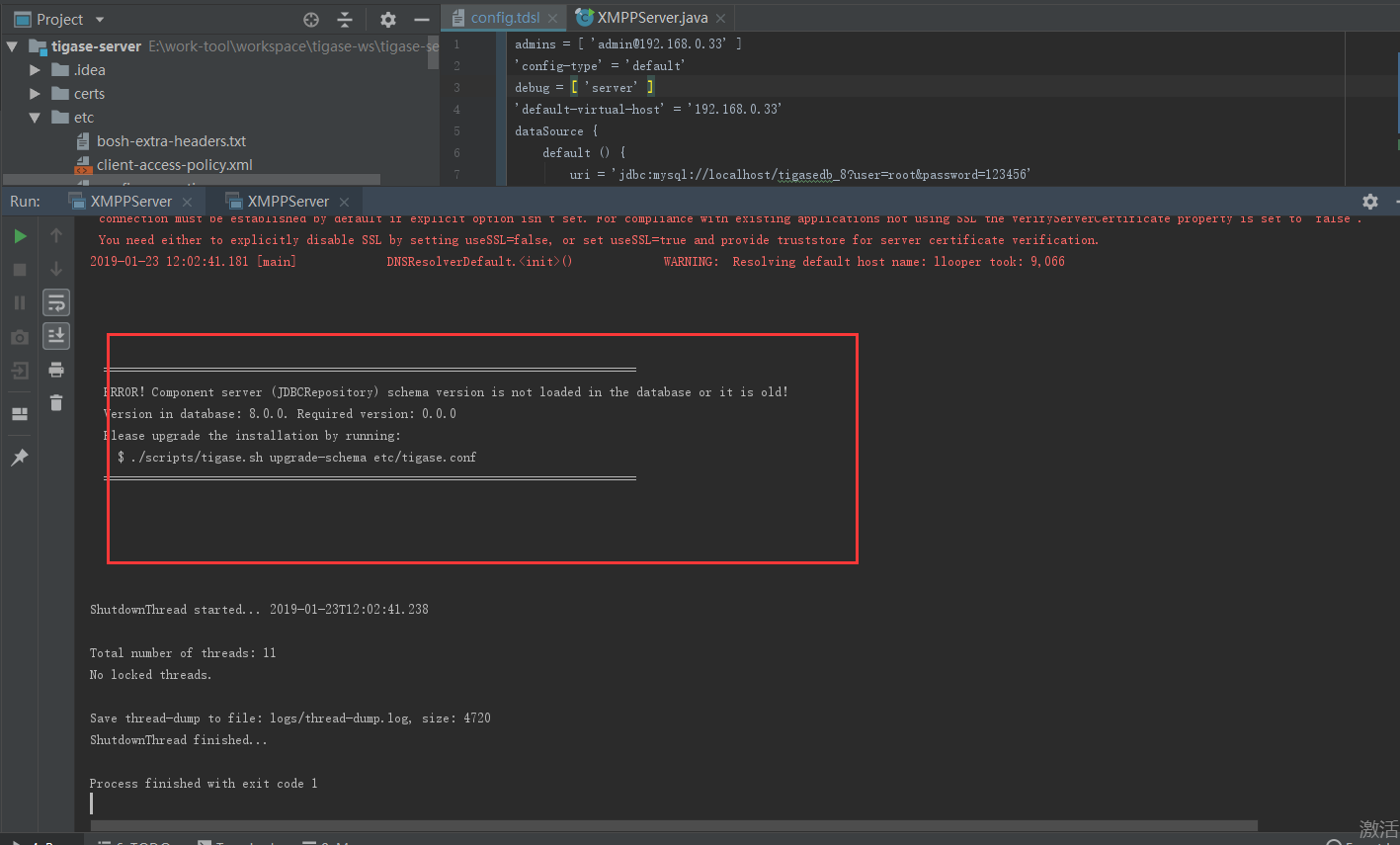
上文的报错提示:系统要求的版本为0.0.0,而我们的是8.0.0, 看到这错误,这不是很矛盾嘛,但别慌,一定是哪里配置少了,或者少操作了哪一步 !
分析开始 :由于我是手动导入数据脚本的,所以我坚信我的数据库现在是完整的,一定没问题。这里插入下怎么导入呢:如下图里的红圈,你点开里面一个个文件都从小版本一直执行完到8.0.0,相信你应该会SQL就不多说了,后面我会附上一份导出的脚本 文件。
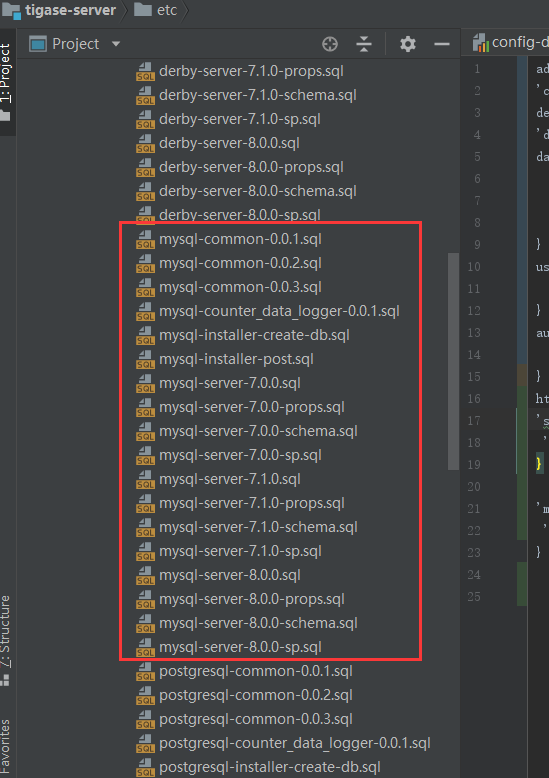
提醒下有些同学可能会按着脚本从头到尾导入,但为什么会遇到出错的导不进去呢,其实有个脚本里面是有个BUG的,如mysql-server-8.0.0-sp.sql 中
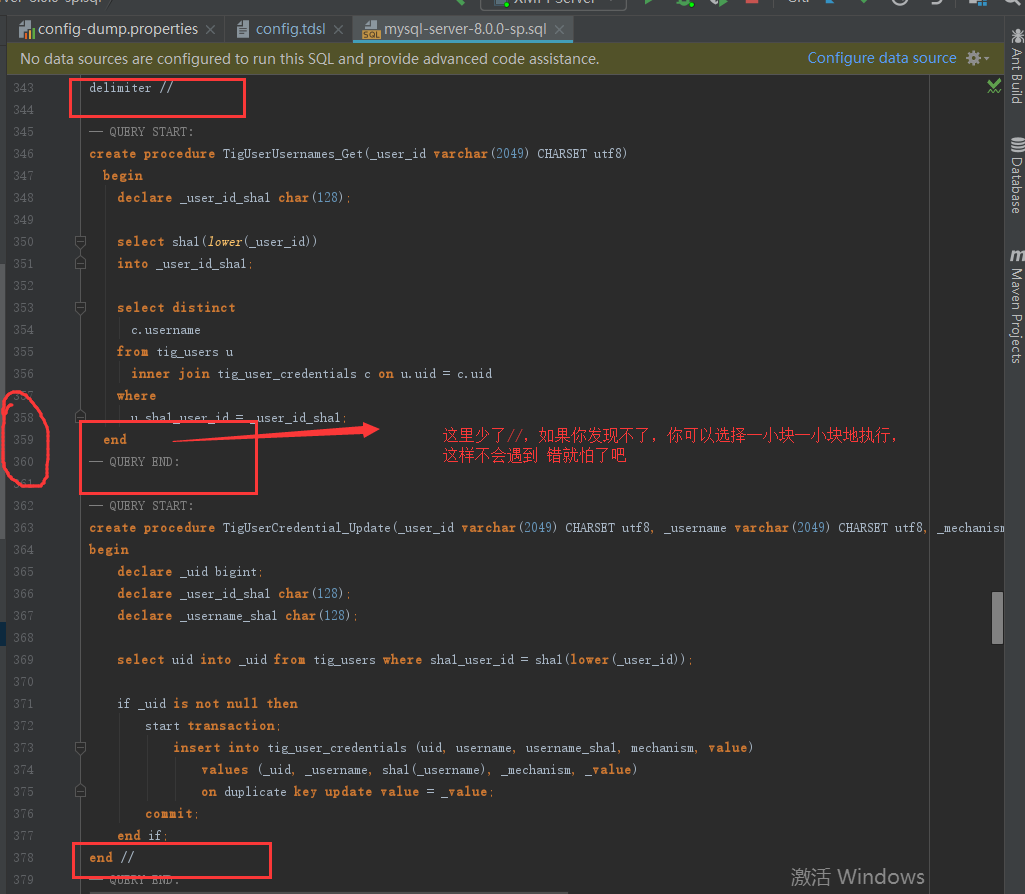
基于我的经验,数据库导入没有问题了,那为什么还报版本与期望的不一致的错误呢,这个时候来个大招,直接看下报错的源代码吧:
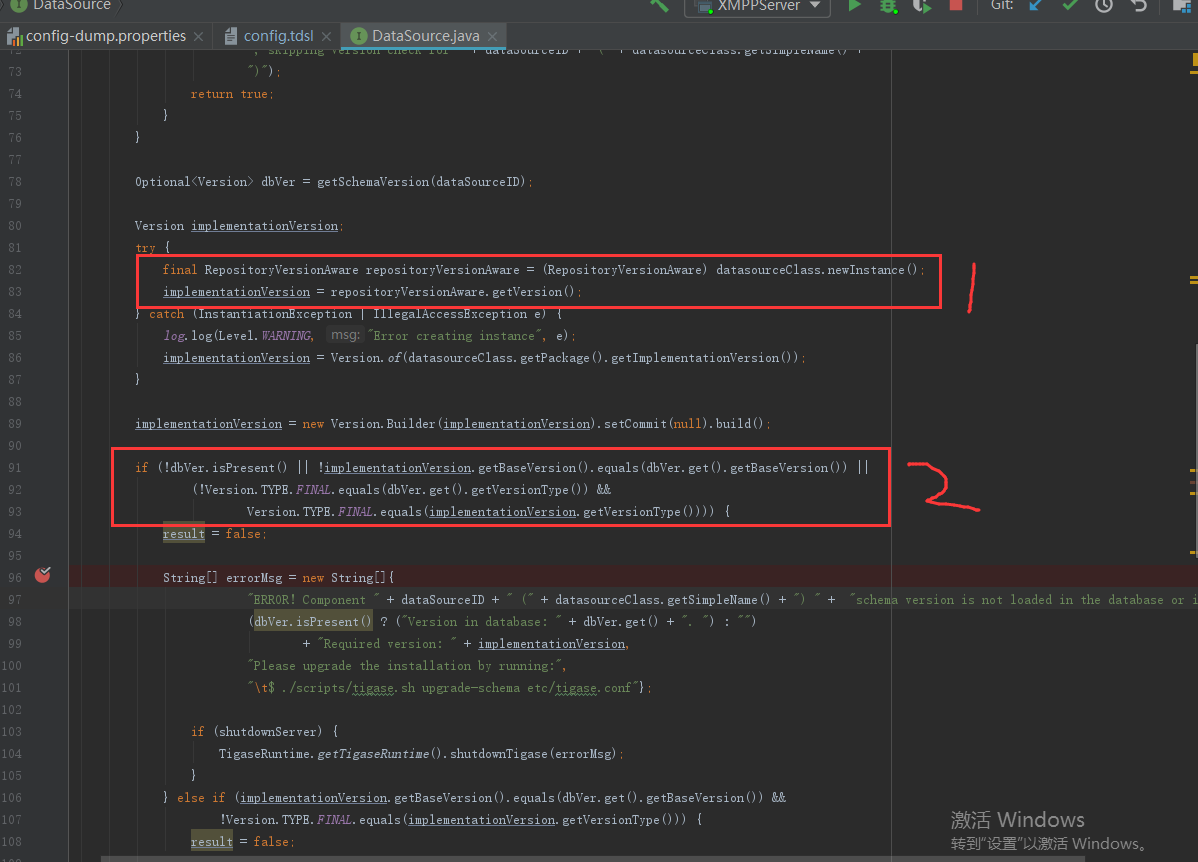
原来这里Tigase读取打包的jar包没有添加版本信息,也就是说没有读取到MANIFEST.MF 文件里的描述信息,默认0.0.0,我这里就不管了,直接在下面设置下为8.0.0,与数据库配置的版本号一致就行了,跳过这个版本检查。
注意:如果是在IDEA中启动,那只能注掉,或数据库都配置0.0.0. 默认从this.getClass().getPackage().getImplementationVersion();取值,正常在说是读到MANIFEST.MF中的Implementation-Version: 8.0.0。但是只有打成jar包的时候,this.getClass().getPackage().getImplementationVersion();才有效地读得出来。如果你是在IDEA中,就算你配置了MANIFEST.MF,他还是读不出来null,这是个坑吗?谁清楚给指点下???google上也很多类似的,最终在官方也找不到答案。
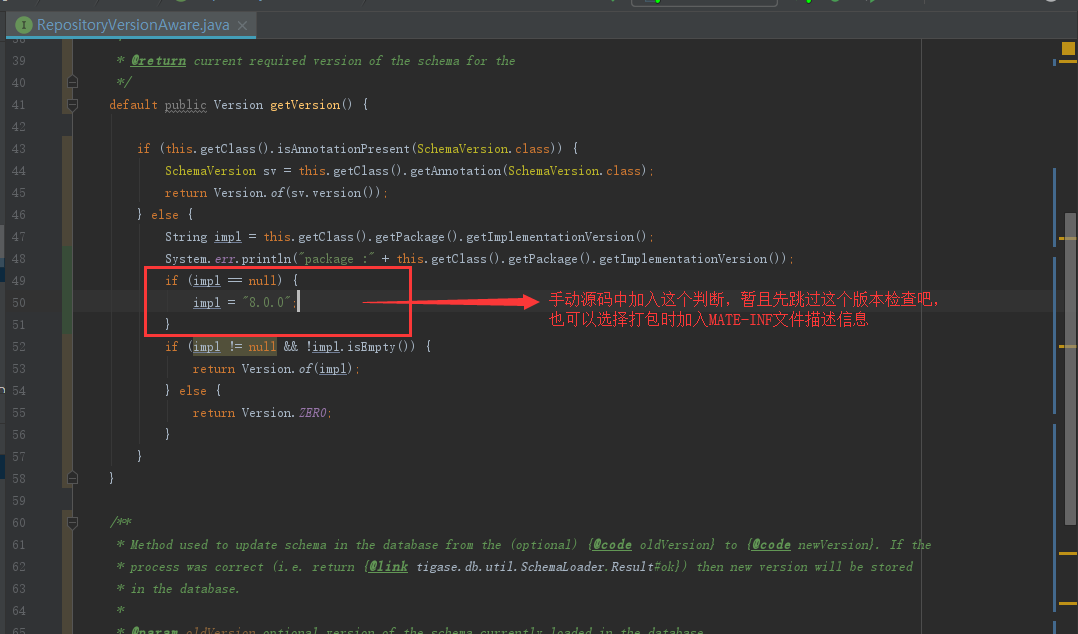
拿MUC模块来举个例子,由于muc.jar 中包含了META-INF描述信息,这里就能读出3.0.0版本号来
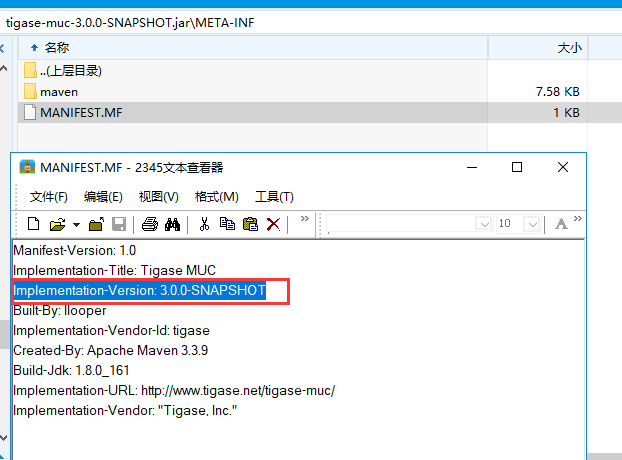
其实这里还可以选择一种做法,也就是运行 tigase.db.util.SchemaManager "upgrade-schema" --config-file=etc/config.tdsl 这样系统去执行脚本 ,由于我选择的是手动导入脚本到数据库,所以我不跑这步了,你们可以试试。
但无论怎么样,现在他默认读取运行jar包上的版本号和数据库上的版本进行匹配,出现问题直接定位到这里纠正就行!
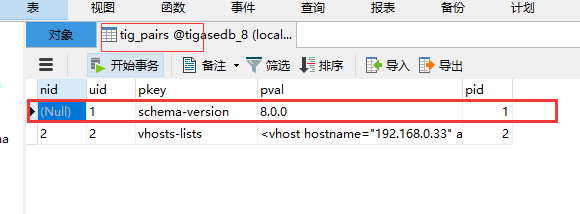
三、再次执行XMPPServer 运行main ,发现版本检查的问题没有出现了,但可能又出现的另一个问题,但别慌,这个看提示就很清晰了,SessionManager 组件中 max-queue-size 配置小了,它让你配置大些,为什么有人可以有人不行,现在这个配置项是动态的,根据你CPU核数来要求配置最小值,简单,就配置下嘛:

修改config.tdsl文件,如下图:
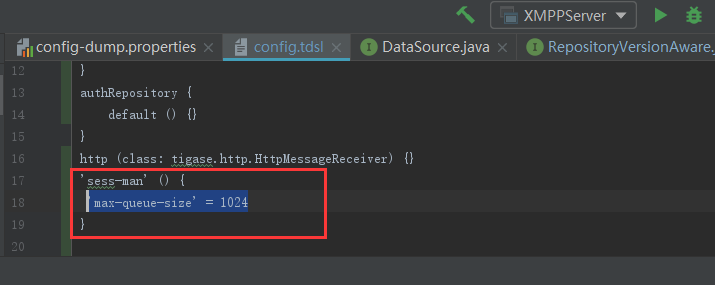
再次运行 ,一切顺利跑起来拉:
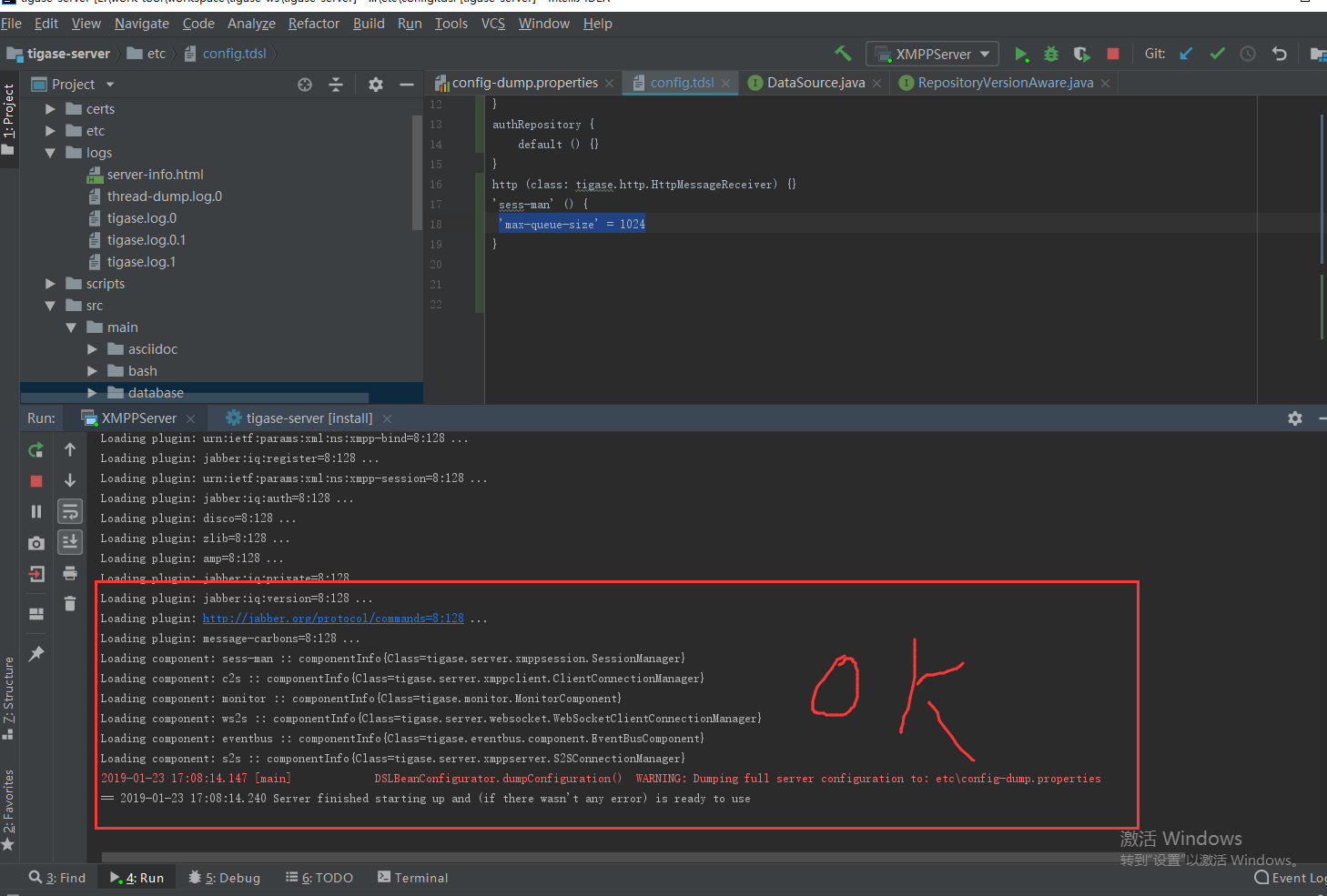
这个时候,开始使用spark或psi去验证下:但在登录前,要注意两项:

1、'default-virtual-host' 可以配置为任意名XX,但配置以后你必须要保证通过ping XX ,能通!!!
如我本机IP是192.168.3.2,但我也可以配置
'default-virtual-host' = 'llooper'
'default-virtual-host' = 'llooperlx'
因为我已经在hosts文件中配置了映射,所以我可以通过这个域名访问本机上的服务
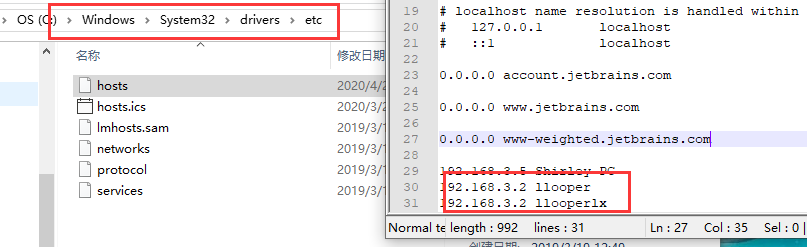
2、可以先关闭TLS加密认证,在config.tdsl 中加入
'sess-man' () { starttls (class: tigase.xmpp.impl.StartTLS, active: false) { queueSize = null threadsNo = 1 } }
不激活TLS : active: false
注意,同时要确认下,数据库生成的vhost节点数据是否正确:
如图:tig_paris pkey为vhosts-lists ,pval中,vhost
tls-required="false
hostname="llooperlx"
这两个都得对应上。改动要重启服务,如果不正常,手动更正重启试试!
<vhost tls-required="false" domain-filter="ALL" anon="true" register="true" enabled="true" max-users="0" hostname="llooperlx" s2s-secret="0cd38742-c2f5-4291-b271-1d42234fad2c"><comps></comps><other></other></vhost>
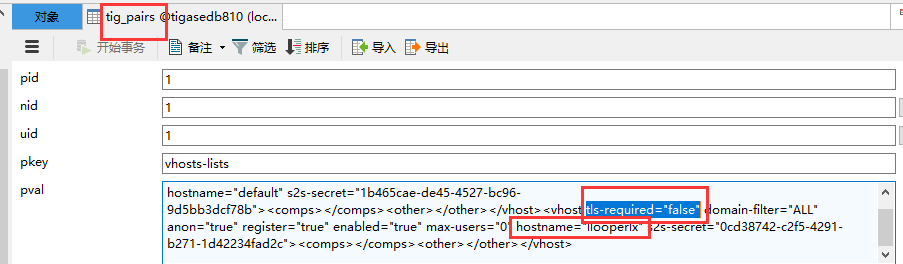
重启XMPPServer ,用spark注册登录:
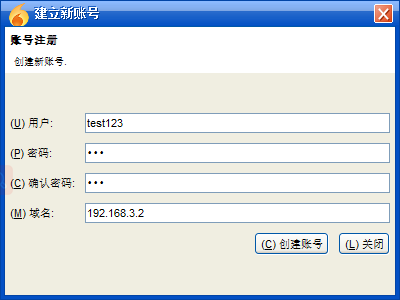

登录用户 :
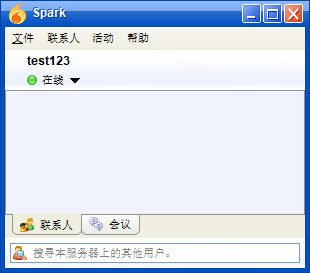
如果我配置域名为llooperlx
'default-virtual-host' = 'llooperlx'


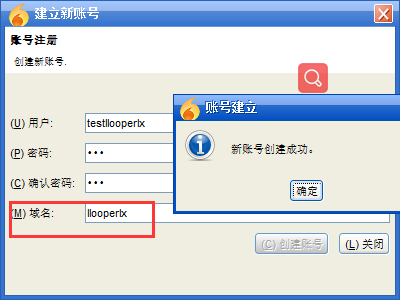
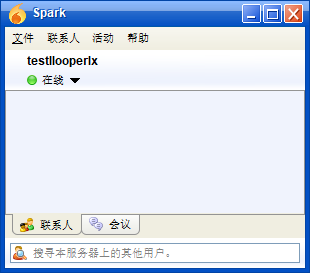
启动服务,登录都成功了,大功告成 !其实这个没什么难度的,就是出现什么问题,就解决它,要有耐心!
注意:为了帮助新手,如果登录不成功,你可以进入群里附上以下的debuger日志,尽可能给你们解答!
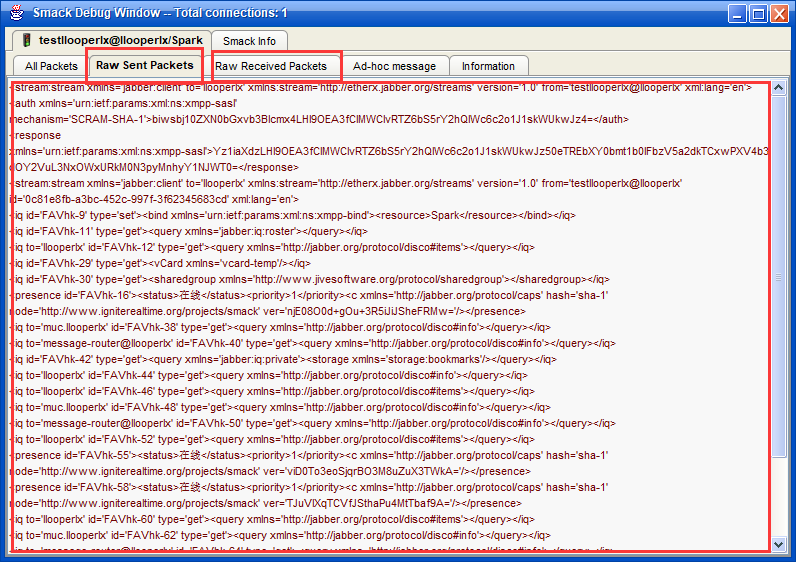
对了,本来想附上一份,tigase-server.sql 这里上传不了附件,那我就上传到群里的文件里去吧,有需要的同学在群文件里找,tigasedb_8.sql
闲的时候,写写文档,一起进步吧。有什么问题在群里问,但是有时候可能没时间回复,见谅!
附上一些tigase doc地址 :
https://docs.tigase.net/tigase-server/snapshot/Administration_Guide/html/
仓库地址
https://maven-repo.tigase.org/repository/release/
